Google ChromeでYouTubeビデオとその周辺のセクションを表示するためのより良い方法が必要ですか?これで、VidzBigger拡張機能を使用してWebページの残りの部分を閲覧している間、いつでもビデオを見ることができます。
前
通常、YouTubeでビデオを視聴している場合、ビデオ自体を見失うことなく、コメントのすべてを確認したり、Webページの一部を表示したりすることはできません。それが問題ない場合もあれば、そうでない場合もあります。 「HDバージョン」も表示したい場合は、毎回手動で選択する必要があるため、もう一度一時的なフラストレーションを感じることがあります。しかし、それをすべて修正する簡単な方法があります。
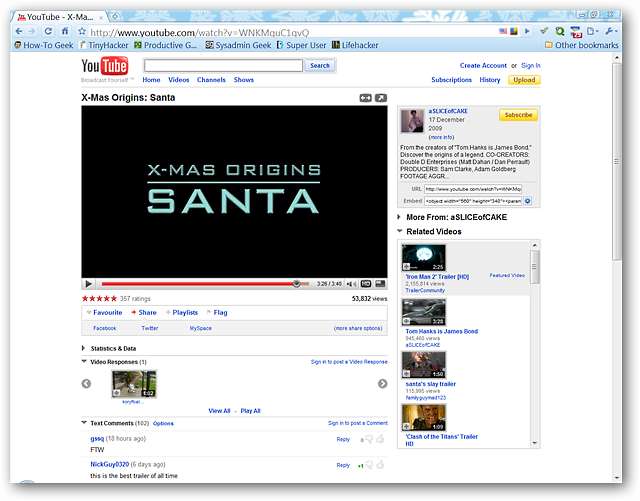
VidzBiggerの動作
拡張機能をインストールすると、Webページのレイアウトとビデオの新しいデフォルトサイズ(HDバージョン)に顕著な違いが生じます。元々ビデオを右と下で囲んでいたすべての「セクション」は、右側のスクロール可能な領域に結合されます。関連する動画を閲覧したり、追加されたコメントを表示したりしても、動画は表示されたままになります。
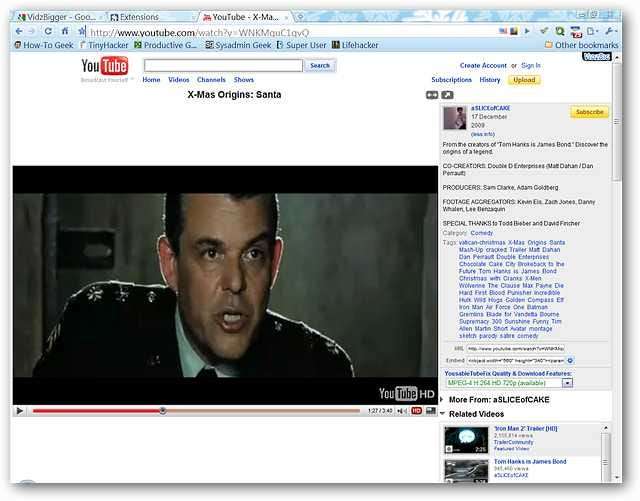
「フルスクリーン」モードでも同様に見栄えがします。
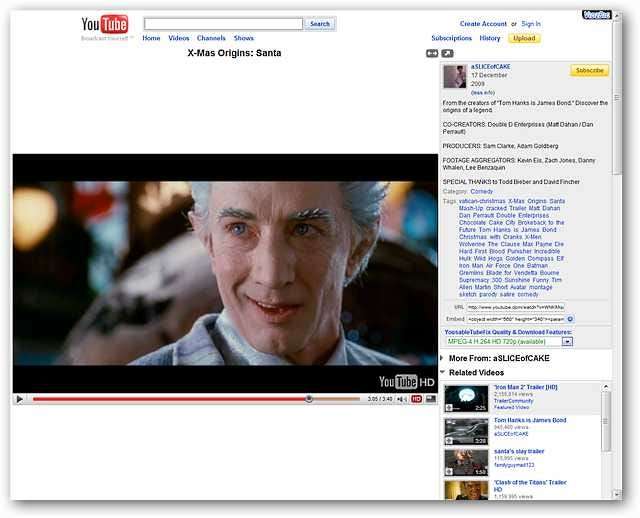
これは、ブラウザウィンドウの右側で物事がどのように再配置されるかを詳しく見ていきます。各「セクション」には、ブラウザのスクロールバーに加えて、独自のスクロールバーがあります。現在表示されている「品質とダウンロード機能のドロップダウンメニュー」に注目してください…
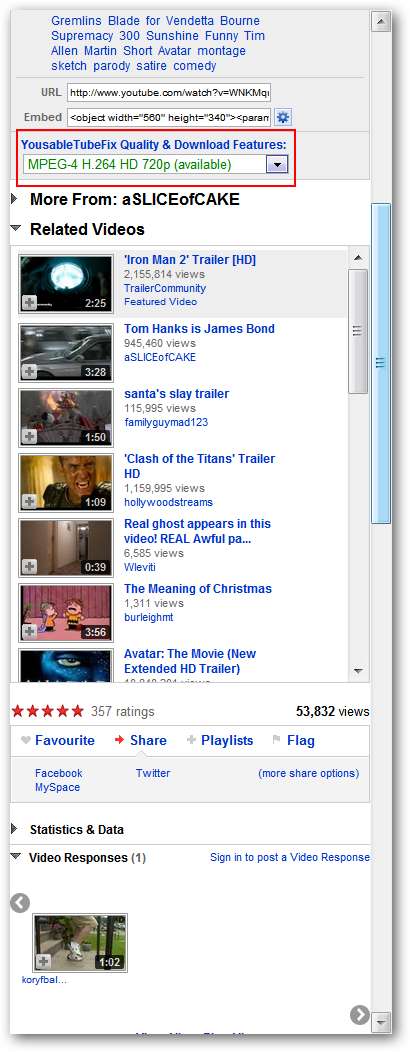
オプション
VidzBiggerを微調整して、ビデオのルックアンドフィールを制御する方法はいくつかあります。オプションへのアクセスは、ビデオを表示しているときにWebページの右上隅で利用できます。
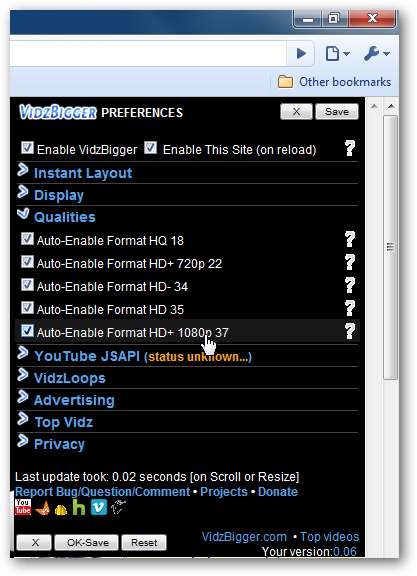
結論
YouTubeを閲覧しているときに、より良い表示レイアウトが必要な場合は、この拡張機能を実際に試してみてください。これは間違いなくYouTubeを愛する人にとってなくてはならない拡張機能です。
リンク
VidzBigger拡張機能(Google Chrome拡張機能)をダウンロードする







